آموزش رجیستر کردن گوشی گرنداستریم مدل GRP2601 یکی از سوالاتی بود که از طرف کاربران بسیار مطرح شده بود در این مقاله به صورت ویدیویی به نحوه ی رجیستر کردن گوشی گرنداستریم می پردازیم با ما همراه باشید.
در اینجا به توضیح مرحله به مرحله در خصوص آموزش رجیستر کردن گوشی گرنداستریم می پردازیم با ما همراه باشید.

آموزش رجیستر کردن گوشی گرنداستریم
در ابتدا وارد پنل مرکز گرنداستریم می شویم که در اینجا آیپی خود را در قسمت URL وارد می نماییم. سپس نام کاربری و پسوورد را نیز وارد نموده تا به پنل مرکز تماس گرنداستریم دسترسی داشته باشیم. وقتی که به پنل وارد شدیم در قسمت EXTENSIONS/TRUNK روی EXTENSIONS کلیک می کنیم سپس در این قسمت دکمه ی آبی رنگ Add را می زنیم.
در این قسمت که صفحه ی جدید باز شد یک داخلی از نوع سیپ تعریف می کنیم در قسمت Select Extension Type گزینه ی SIP Extension انتخاب می کنیم. در قسمت General برای گزینه ی داخلی هر عددی را که بخواهیم وارد می کنیم ما در اینجا به طور پیش فرض همان 1000 را قرار دادیم. در قسمت روبه روی این گزینه Caller ID Number رو هم روی 1000 قرار می دهیم همچنین AuthID را نیز همان 1000 می گذاریم. برای قسمت SIP/IAX Password هم پسوورد دلخواه خود را وارد نموده.
در این زمان تنظیمات این مرحله به پایان رسیده و در آخر گزینه ی Save و سپس Apply Changes را زده و تنظیمات را ذخیره می کنیم به این نکته توجه کنید اگر در این قسمت Apply Changes را نزنید تنظیمات ذخیره نمی گردد. پس از اینکه این مراحل را انجام دادیم گوشی تلفن خود را به یک سوکت شبکه که به شبکه ی مجموعه متصل هست را وصل میکنیم تا از اون شبکه به صورت اتوماتیک آیپی بگیرد تا گوشی روشن شود.
همانطور که در ویدیو مشاهده میکنید با استفاده از دکمه های نشانگر وارد قسمت Status و سپس در قسمت IP status می توانیم آیپی تلفن را مشاهده کنیم. بعد از طی کردن این مراحل از طریق وب و با وارد کردن آیپی تلفن وارد پنل تلفن میشویم.
ست کردن داخلی در گوشی گرنداستریم
در ادامه ی توضیح آموزش رجیستر کردن گوشی گرنداستریم به مرحله ای رسیدیم که آیپی تلفن را به دست آورده و در قسمت وب وارد می کنیم. در قسمت نام کاربری Admin را وارد می کنیم که به صورت پیش فرض همین است در قسمت رمز عبور با توجه به نوع گوشی و نوع فریموری که دارند بعد از پخش صدای بوق پسوورد در صفحه نمایش گوشی نمایش داده می شود اما اگر نمایش داده نشد در پشت گوشی و بر روی لیبلی که در پشت گوشی قرار دارد پسوورد نوشته شده و می توانید آن را وارد نمایید، در همین مرحله می توانید پسوورد دلخواه را وارد نموده و رمز عبور را تغییر دهید.پس از وارد شدن به صفحه ی گوشی در قسمت Accounts وارد زیر مجموعه ی accounts می شوید در صفحه ی روبه رو تیک account active را فعال می کنیم در قسمت account name نام دلخواه خود را وارد می کنیم که ما در اینجا همان داخلی خود را وارد کردیم. در قسمت sip server آیپی مرکز گرنداستریم خود را وارد می کنیم در قسمت بعد sip user id همان مقداری که در مرکز گرنداستریم تعریف کردیم را وارد می کنیم که در اینجا 1000 بود و همچنین SIP Authentication ID(AuthID) را نیز همان مقدار 1000 وارد می کنیم در انتها پسووردی که در مرکز گرنداستریم تعریف کرده بودیم را نیز وارد می کنیم و سپس save and apply را کلیک می کنیم.
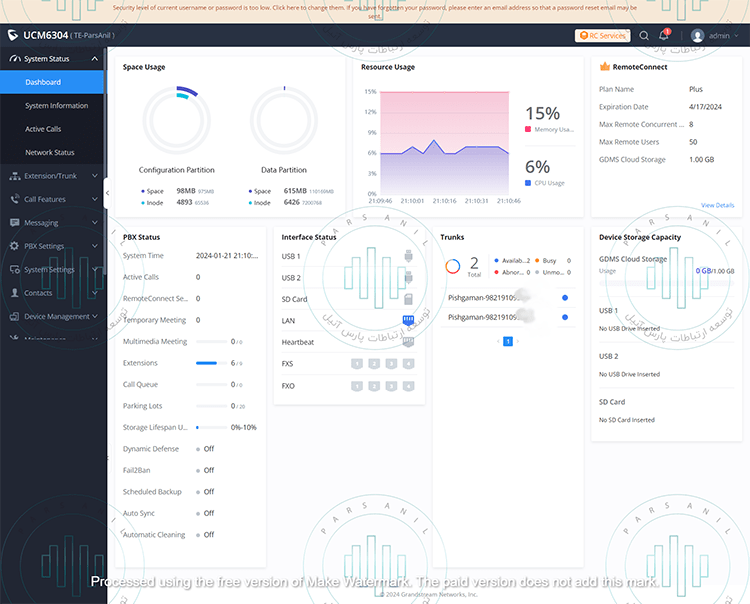
همانطور که مشاهده می کنید بر روی گوشی مربعی که نشان میداد گوشی گرنداستریم آیپی گرفته است به صورت پررنگ شده است و همینطور عدد داخلی بر روی گوشی نمایان شد همچنین در صفحه ی وب نیز در قسمت بالای صفحه یک علامت پاکت سبز رنگ نمایش داده شده است که ابن علامت نشان دهنده ی رجیستر شدن گوشی گرنداستریم میباشد.

Alright crew, who’s feeling lucky? Check out luckypkr, might be your lucky day. Get lucky at luckypkr.
I gave wk77 a go the other day. Its okay, not the best but not the worst. I felt luck when signing up. Have a look wk77 and see what you think.
Win789vn8, not gonna lie, it caught my eye. I am trying my luck. See for yourself: win789vn8